Kako množično pretvoriti številke, shranjene kot besedilo, v številke v Excelu?
Če je na vašem delovnem listu na stotine številk, ki so shranjene kot razpršeno besedilo in jih morate pretvoriti v številke hkrati. Kako to doseči? Ta članek ponuja tri metode za paketno pretvorbo številk, ki so shranjene kot besedilo, v običajne številke v Excelu.
Množično pretvorite povezovalne številke, shranjene kot besedilo, v številke v Excelu
Množično pretvorite razpršene številke, shranjene kot besedilo, v številke v Excelu
Množično pretvorite številke, shranjene kot besedilo, v številke z več kliki
Množično pretvorite povezovalne številke, shranjene kot besedilo, v številke v Excelu
Če so številke, ki so shranjene kot besedilo, na vašem delovnem listu povezovalne, jih lahko preprosto pretvorite v številke s funkcijo Pretvori v številke. Naredite naslednje.
1. Izberite povezovalne številke, ki so shranjene kot besedilo na vašem delovnem listu, in videli boste majhen gumb  zaslon poleg izbire. Kliknite nanjo.
zaslon poleg izbire. Kliknite nanjo.

2. Izberite Pretvori v številko s spustnega seznama. Nato se vse številke, ki so shranjene kot besedilo, takoj pretvorijo v številke.

Enostavno pretvorite besedilo v številko ali obratno v Excelu:
Kutools za Excel's Pretvori med besedilo in številko pripomoček vam pomaga enostavno pretvoriti celotno besedilo v številko ali obratno izbranega obsega v Excelu, kot je prikazano spodaj. Prenesite in preizkusite zdaj! (30-dnevna brezplačna pot)

Množično pretvorite razpršene številke, shranjene kot besedilo, v številke v Excelu
Če so številke, ki so shranjene kot besedilo, razpršene na različnih mestih na vašem delovnem listu, lahko poskusite z naslednjo metodo.
1. Vnesite številko “1«V prazno celico in jo s pritiskom na kopirajte Ctrl + C tipke. Izberite razpršene celice, ki jih želite pretvoriti v številke, tako da držite tipko Ctrl in pritisnite Ctrl + druga + V tipke hkrati.
2. V Ljubljani Posebno lepljenje v pogovornem oknu izberite Pomnožite možnost v operacija in nato kliknite OK . Oglejte si posnetek zaslona:
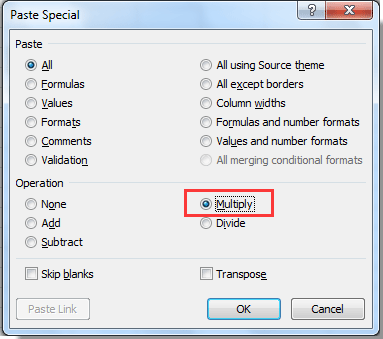
Nato se vse številke, ki so shranjene kot besedilo v izbranih celicah, pretvorijo v številke hkrati.
Množično pretvorite številke, shranjene kot besedilo, v številke s programom Kutools za Excel
O Pretvori med besedilo in številko Pripomoček Kutools za Excel vam lahko pomaga enostavno pretvoriti vse številke, ki so shranjene kot besedilo, v številke v obsegu ali več obsegih.
Pred vložitvijo vloge Kutools za ExcelProsim najprej ga prenesite in namestite.
1. Izberite vezne celice ali več obsegov, ki jih želite pretvoriti v številke, in kliknite Kutools > vsebina > Pretvori med besedilo in številko.

2. V Ljubljani Pretvori med besedilo in številko v pogovornem oknu izberite Besedilo na številko in nato kliknite OK gumb.

Zdaj se vse številke, ki so shranjene kot besedilo, takoj pretvorijo v številke.
Če želite imeti brezplačno (30-dnevno) preskusno različico tega pripomočka, kliknite, če ga želite prenestiin nato nadaljujte z uporabo postopka v skladu z zgornjimi koraki.
Najboljša pisarniška orodja za produktivnost
Napolnite svoje Excelove spretnosti s Kutools za Excel in izkusite učinkovitost kot še nikoli prej. Kutools za Excel ponuja več kot 300 naprednih funkcij za povečanje produktivnosti in prihranek časa. Kliknite tukaj, če želite pridobiti funkcijo, ki jo najbolj potrebujete...

Kartica Office prinaša vmesnik z zavihki v Office in poenostavi vaše delo
- Omogočite urejanje in branje z zavihki v Wordu, Excelu, PowerPointu, Publisher, Access, Visio in Project.
- Odprite in ustvarite več dokumentov v novih zavihkih istega okna in ne v novih oknih.
- Poveča vašo produktivnost za 50%in vsak dan zmanjša na stotine klikov miške za vas!
